WooCommerce'de Ürün Örnekleri Nasıl Verilir?
Yayınlanan: 2019-01-30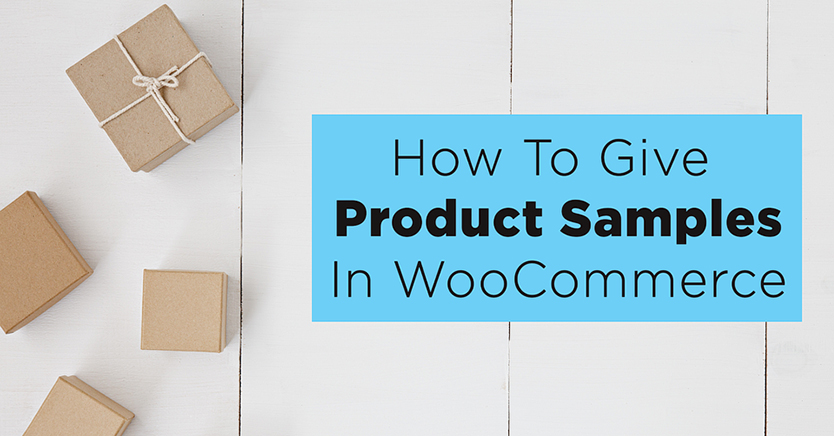
Ürün örneklemesinin yaygın bir satış aracı olduğu bir işletme mi işletiyorsunuz?
Belki de müşterilerinizin sattığınız diğer ürünlerle ilgilenmesini sağlamak için ürünlerinizin küçük versiyonlarını satıyorsunuz.
Veya sipariş vermekle ilgilenmelerini sağlamak için potansiyel toptan satış müşterilerine numune gönderebilirsiniz.
Örnek ürünle ilgilenmelerini sağlamak için diğer ilgili ürünleri sipariş eden kişiler için ürün örneklerini küçük hediye öğeleri olarak da kullanabilirsiniz. Harika bir pazarlama aracı olabilir.
WooCommerce'de ürün örnekleri vermeniz gerekiyorsa, bunu yapmanın birkaç yolu vardır, ancak kapıyı açık bırakıp insanların yararlanmasını, yalnızca numune sipariş etmesini istemezsiniz. Bu yüzden bugün size ürün numunelerini başkasına vermenin (veya indirim yapma) ama aynı zamanda olası suistimallere karşı kapıyı kapatmanın birkaç yolunu göstereceğim.
Bu yöntemlerden herhangi biri için, özellikle ürün numunelerini vermenize yardımcı olabilecek bir araca ihtiyacınız olacak ve bunun için WooCommerce için özel bir kupon uzantısı eklentisi kullanacağız.
WooCommerce için Gelişmiş Kuponları Girin
Advanced Coupons, standart WooCommerce kuponlarınızla size daha gelişmiş özellikler sunan bir WooCommerce uzantısıdır.
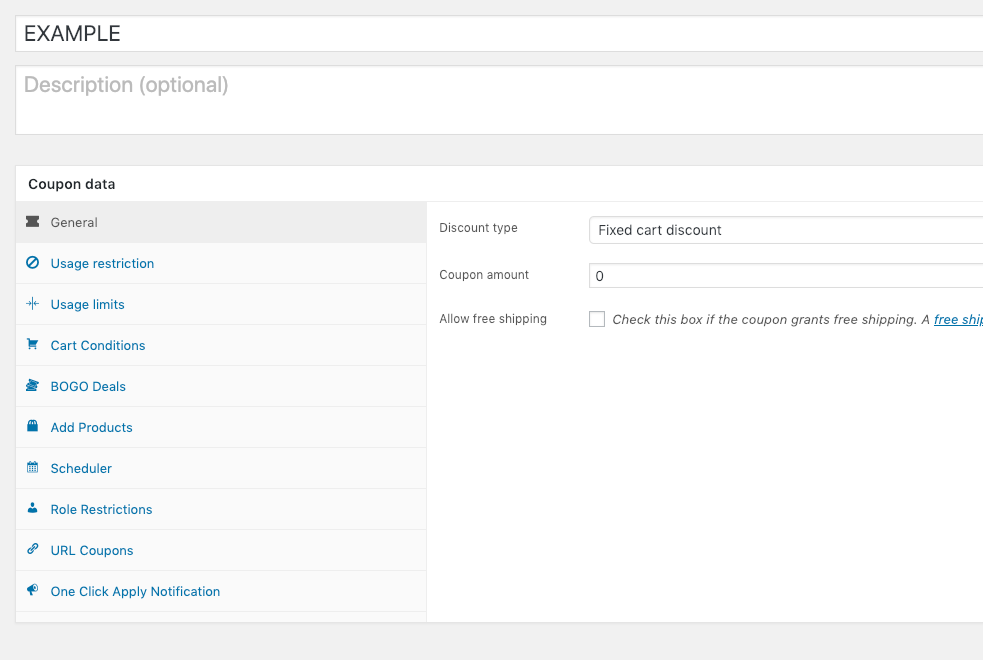
BOGO fırsatları, Sepet Koşulları gibi yeni özellikler var ve ürün örnekleri söz konusu olduğunda en ilginç özellik yeni Ürün Ekle özelliği.
Gelişmiş Kuponlar yüklendiğinde, artık o satır öğesinde belirli bir indirimle sepete belirli miktarlarda ürün ekleyebileceksiniz, bu, bu araç olmadan yapamayacağınız bir şeydir ve numune ürünleri vermek için çok kullanışlıdır.
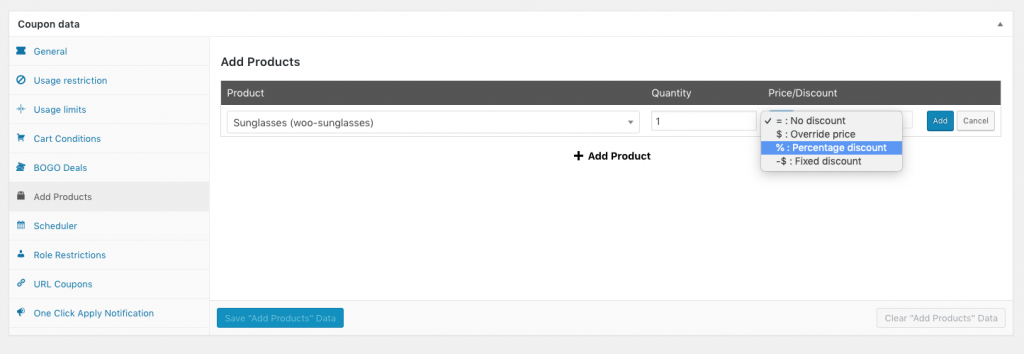
Adım Adım Ürün Ekleme Özelliği ile Örnek Ürün Nasıl Verilir
Örnek bir ürün vermek için yeni bir kupon oluşturmanız gerekir.
- WooCommerce->Kuponlar'a gidin
- Ekranın üst kısmındaki Yeni Kupon Ekle'ye tıklayın
- Bir isim ver
Kuponu yalnızca sepete ürün eklemek için kullanacağınızdan, teknik olarak bir indirim tutarı belirlemenize gerek yoktur, bu nedenle Genel sekmesini tamamen atlayabilirsiniz.
- Ürün Ekle sekmesine gidin ve şuna benzeyen bir ekranla karşılaşacaksınız:
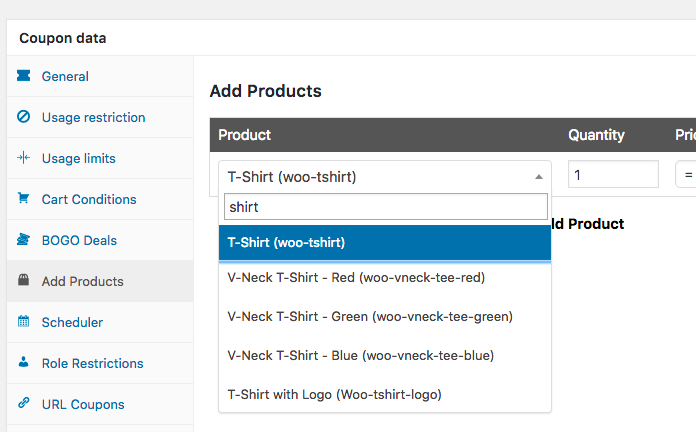
Gördüğünüz gibi bir ürünün adını yazabilirsiniz ve WooCommerce ürünlerinizi arayacaktır. Bu, numune olarak vermek istediğiniz ürünü bulmanızı kolaylaştırır. Dilerseniz sepete eklemek için birden fazla ürün bile seçebilirsiniz.
Ürünlerin sepete ekleneceği zamanın, ziyaretçinin kuponu sepetine uyguladığı zaman olduğunu unutmayın.
- Örnek vermek istediğiniz ürün/ürünleri seçiniz
- Vermek istediğiniz miktarı belirleyin
- Satır öğesi (varsa) için indirim türünü ayarlayın. Ücretsiz olması için fiyatı geçersiz kılıyorsanız, büyük olasılıkla “Fiyatı Geçersiz Kıl” ayarını seçip yanındaki kutuya 0,00 koymak isteyeceksiniz.
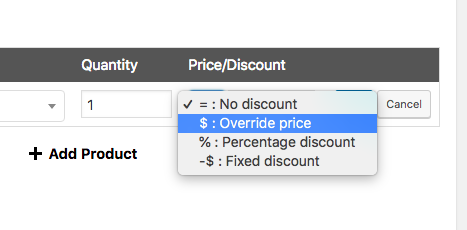
Akılda tutulması gereken başka bir şey de, bunun yalnızca bu belirli satır öğesi ve yalnızca bu belirli miktarda öğe için geçerli olacağıdır.
Bu ürünü sepetlerinde zaten varsa, bu fiyat/indirim üzerinden özellikle geçersiz kılınan ve belirlediğiniz miktara sabitlenen miktarla sepete başka bir satır öğesi ekler. Aşağıdaki ekran görüntüsüne bakın:
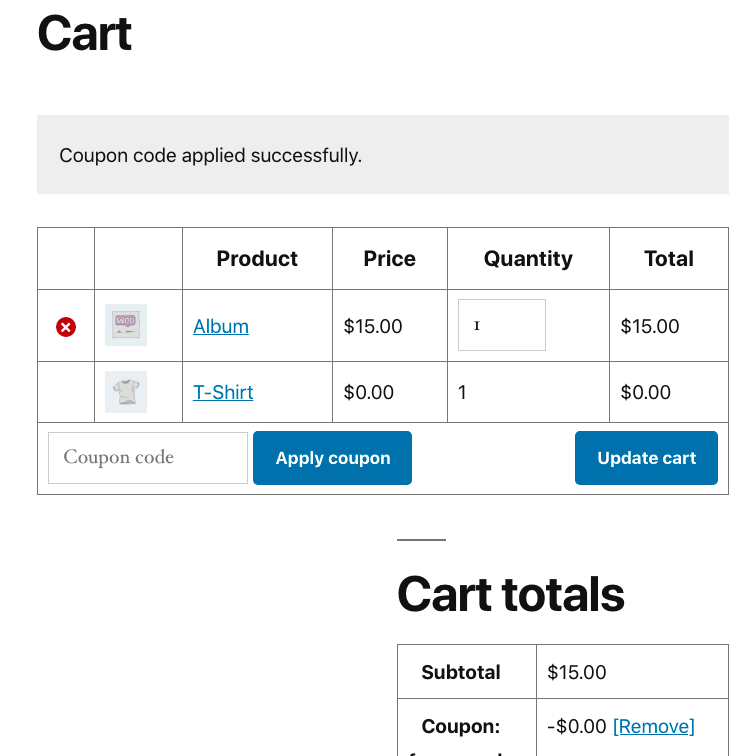
Örnek bir ürün veren bir kuponun nasıl oluşturulacağının temelleri budur. Şimdi diğer özelliklerden yararlanan bazı daha gelişmiş tekniklere bakalım.
Ürün Örnek Kuponlarının Kullanımını Kısıtlama
Standart kupon özellikleri dizisinde WooCommerce kuponları için birkaç kısıtlama seçeneği vardır, burada sizinle ilgili birincil olanlar şunlardır:
- Bir kuponun kaç kez kullanılabileceğini kısıtlama (vermek için yalnızca sınırlı sayıda örneğiniz varsa iyidir)
- Tek bir kullanıcının bir kuponu kaç kez kullanabileceğine ilişkin kısıtlama
- Kuponun diğer kuponlarla birlikte kullanılıp kullanılamayacağını kısıtlama
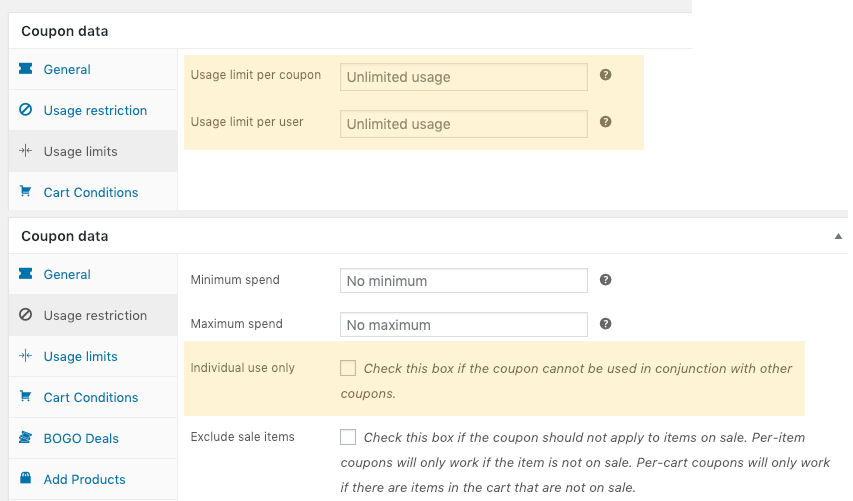
Ancak Gelişmiş Kuponlarla, bir kuponun uygulanmasına izin verilip verilmeyeceğini kısıtlamak için yüzlerce ek seçenek elde edersiniz.

Bu, büyük ölçüde Sepet Koşulları özelliğinden yararlanılarak yapılır.
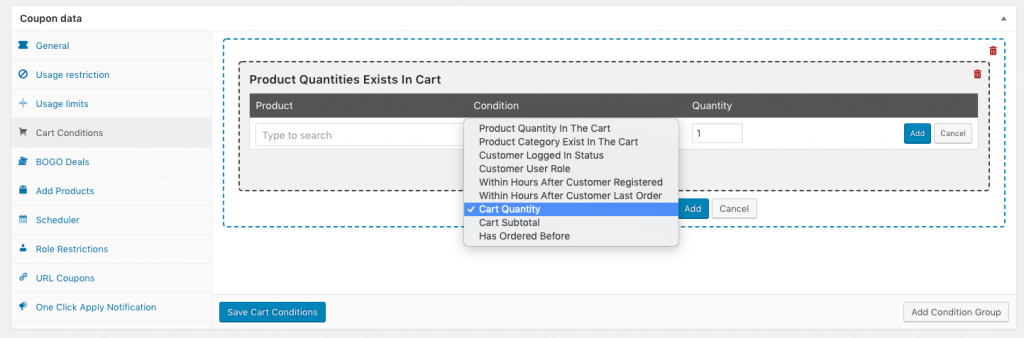
Bir kuponun alışveriş sepetine uygulanıp uygulanamayacağını aşağıdaki koşullardan herhangi birine göre kısıtlayabilirsiniz:
- Sepetteki Ürün Miktarı
- Sepette Ürün Kategorisi Var
- Müşteri Oturum Açma Durumu
- Müşteri Kullanıcı Rolü
- Müşteri Kaydolduktan Sonra Saatler İçinde
- Müşterinin Son Siparişinden Sonraki Saatler İçinde
- Sepet Miktarı
- Sepet Ara Toplamı
- Daha Önce Sipariş Verdi
Gelecekte bu makaleyi okuyorsanız, yararlanabileceğiniz başka sepet koşulları da olabilir.
Sepet Koşullarının Bazı Örnek Kullanımları
Kuponunuzun kurallarını yaratıcı bir şekilde uygulamak için Sepet Koşullarını nasıl kullanabileceğinize dair bazı örnekler:
- 150 doların üzerinde alt toplamı olan alışveriş sepetleriyle kısıtla
- Yalnızca misafir kullanıcılarla kısıtla
- Müşterinin son 2 siparişinde belirli bir ürünü sipariş edip etmediğini kontrol edin
- Kuponu yalnızca toplam 1000 doların üzerinde sipariş veren toptan müşterilere verin
- Müşterinin belirli bir kategoriden ürün sipariş edip etmediğini kontrol edin
- Müşterinin sepetinde belirli bir üründen 1'den fazla olup olmadığını kontrol edin
- Kuponun yalnızca müşteri son 72 saat içinde sipariş vermişse uygulanmasına izin verin
- … ve saire ve saire
Ayrıca, uzun koşul cümlelerinde koşulları bir araya getirebilirsiniz.
Örneğin. (Bazı koşul) doğruysa VEYA (başka bir koşul) doğruysa VEYA (başka bir koşul VE başka bir koşul) doğruysa bir kupon verin
Gördüğünüz gibi, kelimenin tam anlamıyla yüzlerce permütasyon üretebilirsiniz.
Ürün Örnek Kuponlarının Otomatik Olarak Uygulanması (Harika Bir Pazarlama Tekniği)
Örnek ürünleri kuponlarla dağıtmak için vereceğim son ipucu, bunları bir müşterinin alışveriş sepetine otomatik olarak nasıl uygulayacağınızı göstermektir.
Kuponları otomatik olarak uygulamak, müşterilerinize sürpriz yapmak için harika bir yoldur ve hiçbir şey, özellikle beklenmedik bir anda, ÜCRETSİZ olarak bir şey almaktan daha fazla zevk veremez!
Bu teknikte ya Sepetteki Ürün Miktarı ya da Ürün Kategorisi Sepette Var koşulunu kullanmanızı öneririm.
Bir kuponda Otomatik Kupon Uygula özelliğini işaretlediğinizde, bir müşteri sepeti ziyaret ettiğinde, sistem kuponun uygulanmaya uygun olup olmadığını kontrol edecektir.
Bu uygunluğu kontrol etmek için Sepet Koşullarını kontrol etmesi gerekir.
Örneğin, müşterilere bir çift güneş gözlüğü satın aldıklarında ücretsiz bir temizleme solüsyonu numune şişesi veriyor olsaydınız, sepette en az bir çift güneş gözlüğü olduğunda bu ürünü otomatik olarak sepete uygulamak istersiniz. Ayrıca, temizleme solüsyonu numune şişesinin sepete otomatik olarak eklenmesini istersiniz.
Bunu nasıl kuracağınız aşağıda açıklanmıştır
İlk olarak, Sepet Koşulları:
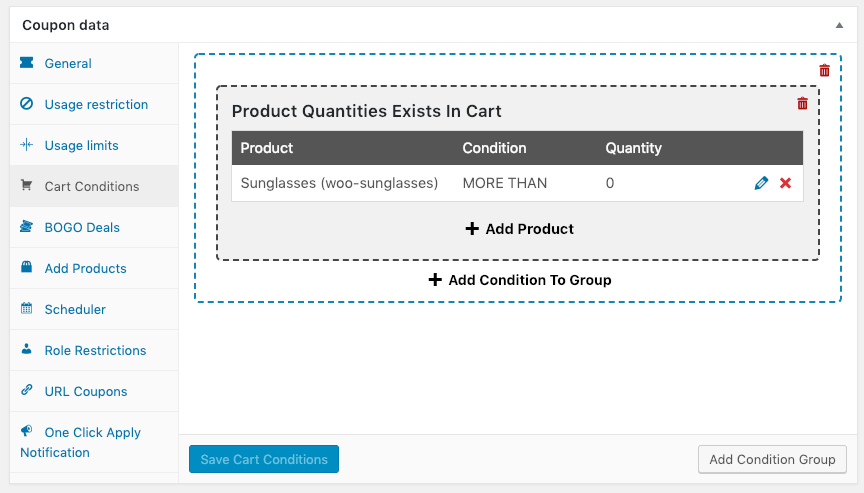
Ardından, otomatik olarak eklenecek ürünü ayarlamanız gerekir. Bunu Ürün Ekle sekmesinde yaparsınız.

Ve son olarak, otomatik olarak başvurmasını söylemeniz gerekiyor, bu kolay kısım.
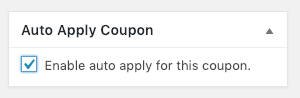
Bir test yapalım:
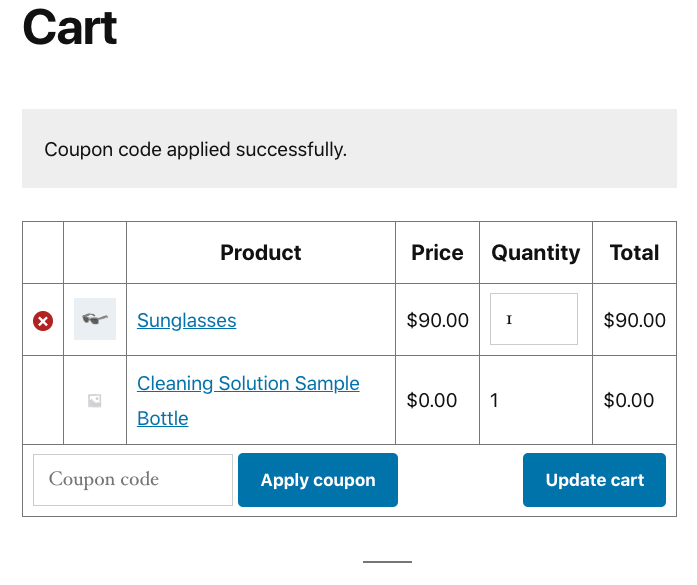
Bunu bu şekilde yapmaktan hoşlandığım şey, güneş gözlükleri çıkarılırsa temizleme solüsyonu örneğinin de çıkarılmasıdır.
Başka bir deyişle, numunenin alınması, araba koşullarının sağlanmasına bağlıdır.
Toplama
Özetlemek gerekirse şunları öğrendik:
- Bir kupon uygulandığında ürünleri hediye etmek için Gelişmiş Kuponları kullanma
- Kuponlara kısıtlamalar uygulama (WooCommerce yerleşik kısıtlamalarını kullanarak)
- Gelişmiş Kuponlardaki Sepet Koşulları özelliği aracılığıyla daha gelişmiş kısıtlama uygulamaları (kelimenin tam anlamıyla yüzlerce yaratıcı permütasyon vardır!)
- Kuponların otomatik olarak uygulanması ve belirli bir ürün satın alımına dayalı olarak ücretsiz numune verilmesinin otomatik olarak nasıl ayarlanacağı
Şimdi sana bitti. Ürün örneği pazarlama tekniğini WooCommerce mağazanızda nasıl uygulayabilirsiniz? Ürün örnek kampanyalarınızı otomatik pilotta çalıştırmak için Gelişmiş Kuponları kullanabilir misiniz?
